Ak chcete pripojiť reproduktory k počítaču, musíte urobiť niekoľko jednoduchých krokov.


Dôležité! Ak máte problémy s prehrávaním, najskôr musíte zavolať Poradcu pri riešení problémov so systémom Windows 7.
Táto akcia sa vykonáva vykonaním niekoľkých jednoduchých krokov:
- Prejdite do ponuky „Štart“. Ty otváraš dvojité kliknutie ľavé tlačidlo myši "Ovládací panel".

- Vyberte režim zobrazenia „Kategória“.

- Dvojitým kliknutím na ľavé tlačidlo myši otvorte možnosť „Systém a zabezpečenie“.

- V položke „Centrum podpory“ vyberte funkciu „Vylúčiť“ typické problémy počítač “.

- Na karte Hardvér a zvuk vyberte možnosť Riešiť problémy s prehrávaním zvuku.

Ako skontrolovať zvuk, ak sa stále nebude prehrávať
Je potrebné splniť niekoľko bodov:
Krok 1. Sú reproduktory zapnuté a je zapnutá hlasitosť. Musíte sa iba pozrieť hlavný panel jeden zo stĺpcov. Ak svieti kontrolka LED vedľa vypínača, zvýšte hlasitosť.

Krok 2. Ak tento krok nepomôže a stále nie je žiadny zvuk, stojí za to skontrolovať hlasitosť v počítači. Na „hlavnom paneli“, ktorý je predvolene umiestnený dole, s pravá strana existuje niekoľko charakteristík, ako je čas, jazyk, pripojenie na internet. Tam musíte kliknúť ľavým tlačidlom myši na ikonu zvuku a skontrolovať posúvač. Ak je v hornej časti, kliknite už na ne kliknite pravým tlačidlom myši myšou na rovnakú ikonu hlasitosti a vyberte možnosť Otvoriť mixér hlasitosti. Skontrolujte ovládače hlasitosti.

Krok 3. Ak je všetko v poriadku s úrovňou hlasitosti, potom stojí za to pozrieť sa na pripojenie reproduktorov v systéme samotnom. Potrebujete na to:

Krok 4. Tiež má zmysel skontrolovať aktualizované ovládače pre vaše prehrávacie zariadenie. Musíte urobiť nasledovné:
- Prejdite do ponuky „Štart“. Otvorte „Ovládací panel“.

- Vyberte režim zobrazenia - „Malé ikony“.

- Dvojitým kliknutím na ľavé tlačidlo myši otvorte parameter „Systém“.

- Na ľavej strane otvorené okno zvoľte "Správca zariadení".

- Dvojitým kliknutím ľavým tlačidlom myši kliknite na položku „Zvukové, obrazové a herné zariadenia“.

- Pravým tlačidlom kliknite na „VIA High Definícia zvuku"A zvoľte" Aktualizovať ovládače ... ". Ďalej by bolo výhodnejšie automatické vyhľadávanie vodičov.
Na pripojenie slúchadiel k vášmu osobný počítač, musíte urobiť rovnaké kroky ako s reproduktormi, s výnimkou kontroly, či sú samotné slúchadlá zapnuté, ak tieto funkcie nie sú k dispozícii.
Na poznámku! Na vyriešenie problému s reprodukcia zvuku, je dôležité vziať do úvahy okamih, keď vaše zariadenie na prehrávanie zvuku funguje a nemá technické poruchy. Za týmto účelom sa odporúča skontrolovať zakúpený tovar ihneď v obchode.
Ak sa takáto príležitosť stratí, má zmysel skontrolovať funkčnosť produktu na iných zariadeniach.
Video - Ako povoliť reproduktory v systéme Windows 7
Chcete vedieť, ako stabilne zarobiť peniaze na internete z 500 rubľov denne?
Stiahnite si moju knihu zadarmo
=>>
Pri kúpe procesora a monitora kladú kupujúci rôzny dôraz na kritériá, ktoré ich najviac zaujímajú. Napríklad pri kúpe monitora sa nie vždy pozerajú na prítomnosť alebo neprítomnosť zabudovaného reproduktora.
Aj keď, aj keď je prítomný, je pravdepodobné, že pre lepšie a silnejšie zvukový signál, použijú sa stĺpce. V zásade je to voľba každého.
Ak je s reproduktorom zabudovaným v monitore všetko jasné, o pripojení reproduktorov k počítaču si myslím, že stojí za to preskúmať otázku podrobnejšie.
Faktom je, že podľa spôsobu ich pripojenia existuje niekoľko možností:
- Pomocou USB konektora.
- Bluetooth.
- Stereo systém 5.1.
- Systém so štandardným pripojením 2.0 1.
V tomto článku sa bližšie pozrieme na to, ako pripojiť reproduktory počítač so systémom Windows 7 v každej z možností.
Štandardné pripojenie
Na ľubovoľnom počítači, notebooku alebo netbooku nájdete dva linkové vstupy zelenú a červenú. IN line-in je pripojený červený mikrofón a zelený kábel na reprodukciu zvuku.
Preto na štandardné pripojenie reproduktory systému 2.0 (t.j. 2 zariadenia na reprodukciu zvuku), kábel sa zasunie do zeleného vstupu. To isté platí aj pre systém 2.1, keď je tu okrem 2 štandardných reproduktorov aj subwoofer.
Po pripojení kábla systém zobrazí okno s oznámením o pripojení nového zariadenia, v ktorom môžete urobiť všetko požadované nastavenia, pre normálna práca reproduktory.

Trochu iná situácia je pri aktívnej akustike, kde sa používa niekoľko reproduktorov a systémový subwoofer 5.1 a 7.1. Tieto systémy tiež vyžadujú viac linkových vstupov.
Napríklad na pripojenie systému 5.1 by mali byť tri z nich - zelená, čierna a oranžová. A pre systém 7.1 si možno budete musieť kúpiť externý.
Pri všetkých týchto možnostiach stojí za to pamätať, že každý jednotlivý drôt má vždy svoj vlastný konkrétna farba... Nezabudnite tiež, že pred začatím práce musia byť reproduktory najskôr pripojené k elektrickej sieti a potom ich stlačením zapnete. Potom môžete začať nastavovať reproduktory už na samotnom počítači.
Ak ich chcete nakonfigurovať po pripojení, ak je to zvláštne okno systému, budete musieť vstúpiť do "Ovládacieho panela". Potom musíte zvoliť sekciu „Hardvér a zvuk“ a potom prejsť na položku „Zvuk“.
V tejto časti vyberte položku, ktorú chcete nakonfigurovať, a kliknutím na tlačidlo „Prehrať“ vyberte najoptimálnejšiu zvukovú konfiguráciu. Dokončite operáciu kliknutím na „OK“.
Pripojíme reproduktory pomocou USB konektora
Ak vás zaujíma, ako pripojiť reproduktory k počítaču, systému Windows 7, potom to v zásade nie je ťažké. Používanie zvukového zariadenia pomocou kábla USB je celkom pohodlné, pretože tento typ reproduktorov je možné obvykle jednoducho pripojiť k vstupu USB na počítači bez použitia dodatočné pripojenie do elektrickej siete. Je to spôsobené tým, že ich napájanie a teda aj prácu zabezpečuje počítač.
Dôležitým bodom je, že pred pripojením zariadenia reprodukujúceho zvuk k počítaču si budete musieť stiahnuť softvér z inštalačný diskdodávaný s reproduktormi.
akýkoľvek moderný užívateľ stacionárny PC alebo notebook samozrejme využíva svoje zariadenie nielen na prácu s niektorými dokumentmi resp softvér, ale aj na zábavu (počúvanie hudby, sledovanie videa, hranie hier atď.). Prirodzene, na rovnakom stacionárnom termináli je zabudovaná systémový reproduktor nie je vhodný na reprodukciu zvuku.
akýkoľvek počítačové zariadenie obdržať kvalitný zvuk musíte pripojiť externý reproduktor. Ako však pripojíte reproduktory k počítaču so systémom Windows na palube? Táto otázka sa môže mnohým zdať celkom jednoduchá, hovoria, čo je také ťažké? Zastrčené zástrčky do konektorov - to je všetko. V skutočnosti môže byť veľa problémov s pripojením. Nestačí pridať akustiku. Je potrebné, aby to aj odznelo! O tom, ako to urobiť, sa bude ďalej diskutovať.
Hlavné typy reproduktorov, zvukových kariet a spôsob ich pripojenia
Na úvod sa v krátkosti zamyslime nad hlavnou a zvukovými kartami, pretože práve od nich môže typ pripojenia alebo nastavenie reproduktorov závisieť vo veľmi vysokej miere. Pre počítače a notebooky sa zvyčajne používajú pasívne alebo aktívne reproduktory.
Prvý typ je najprimitívnejší. Je potrebné ho napájať osobitne. Pri pripájaní takýchto systémov však v najlepšom prípade získate iba stereofónny zvuk. Aktívne systémy so samostatnou jednotkou napájania môžu okrem hlavných reproduktorov obsahovať aj subwoofer ( špeciálny stĺpec hrať nízke frekvencie). Je to ona, kto je napájaný. Okrem toho na niektorých modeloch nájdete konektory pre mikrofón, ktoré používateľovi ušetria možnosť použitia zabudovaného mikrofónu v notebooku alebo priameho pripojenia zariadenia k zvukovej karte.
IN nedávna doba obzvlášť populárne sa stali bezdrôtovými, pre ktoré sa používajú špeciálne rádiové moduly Bluetooth.
Existujú tri hlavné typy zvukových kariet (zariadenia na výstup zvuku do reproduktorov): integrované, inštalované na základnej doske a externé (najčastejšie pripojené cez USB).
Poznámka: Nie je potrebné pripájať akustiku priamo k zdroju signálu (zvuková karta). Môžete tiež použiť prechodné zariadenia, ako sú zosilňovače, DVD prehrávače, hudobné centrá atď.
Ako pripojiť reproduktory k počítaču: štandardný diagram
Teraz prejdime priamo k pripojeniu akustiky k počítačový systém... Ako pripojiť reproduktory k počítaču štandardným spôsobom? Základné!

Musíte len zasunúť zástrčky do príslušných konektorov na zvukovej karte. Je takmer nemožné urobiť chybu pri pripojení, pretože vstupy a výstupy na zvukovej karte, ako aj konektory reproduktorov, sú zafarbené zodpovedajúcimi farbami.
Pripojenie reproduktorov k notebookom
V notebookoch je skutočnosť, že väčšina modelov je vybavená výlučne integrovanými zvukovými kartami, priame spojenie akustiku je možné vykonať pomocou slúchadlového výstupu.

V takom prípade by sa však mala venovať osobitná pozornosť korešpondencii výstupných impedancií na notebooku a samotných reproduktoroch. Ak do seba nezapadajú, dostanete tiež slabý zvukkeď sa reproduktory nebudú „vlniť“, alebo tiež vysoká hlasitosť so zamykaním.
Ak však hovoríme o tom, ako pripojiť reproduktory k počítaču vo forme notebooku, optimálne možnosti možno považovať za použitie externých zvukových kariet s štandardná schéma pristúpenie resp bezdrôtové systémy... Ale v tomto prípade musí notebook mať bluetooth modul so správne nainštalovanými ovládačmi (ich absencia alebo zastaranosť často vedie k tomu, že zvuk zmizne). Ako pripojiť bluetooth reproduktor k počítaču alebo notebooku? Aj tu je všetko jednoduché.

Na oboch zariadeniach sa najskôr povolí prostredníctvom ponuky ikony zobrazenej na systémovej lište, vykoná sa vyhľadávanie bezdrôtový reproduktora potom sa nájdené zariadenie jednoducho vyberie. Rozsah modulu bezdrôtový môžu byť obmedzené, preto neumiestňujte reproduktory príliš ďaleko od terminálu počítača.
Používanie externého mikrofónu po pripojení k aktívnym reproduktorom
Teraz sa pozrime, ako pripojiť mikrofón k reproduktorom počítača. To sa dá urobiť priamo, iba ak samotné stĺpy majú taký vchod. V opačnom prípade budete musieť mikrofón zahrnúť do zvukovej karty alebo do uSB vstup, alebo prostredníctvom sprostredkujúceho zariadenia. Ale predpokladáme, že existuje vstup a je pripojený mikrofón. Okamžite nastavte jeho hlasitosť na zhruba polovicu maxima, pretože ak je úroveň vstupného signálu príliš vysoká, môže dôjsť k rušeniu (v reproduktoroch alebo v reproduktoroch sa objaví píšťalka) cudzí hluk). Okrem toho sa odporúča nastaviť polovicu hlasitosti, aj keď používate karaoke alebo nahrávate hlas.
Počítač nie je počuť žiadny zvuk: ako pripojiť reproduktory tak, aby sa zobrazovali?
Prejdime teraz k hlavným problémom. Akustika sa zdá byť pripojená. Prečo teda nie je počuť zvuk? Ako pripojiť reproduktory k počítaču, pretože všetko bolo urobené správne? Najskôr venujte pozornosť všeobecná úroveň objem. Ak je nastavená na minimum alebo je stlmená hlasitosť, zvýšte hlasitosť.

Ak pri používaní určitého komunikačného programu, ako je Skype alebo v prehľadávači, nie je počuť zvuk, skontrolujte nastavenia samotnej aplikácie a tiež po zavolaní na mixážnu konzolu skontrolujte, či obsahuje ovládače hlasitosti pre týchto programov, potom nastavte požadovanú úroveň zvuku. Nakoniec na prenosných počítačoch skúste zmeniť hlasitosť stlačením špeciálne tlačidlá na paneli klávesnice alebo klávesových skratkách.
V prípade použitia zvukových editorov hudobné štúdiá alebo radiče, uistite sa, že máte ovládače ASIO4ALL alebo súvisiace virtuálne zariadenia, a zároveň skontrolovať, či sú v parametroch samotných aplikácií vybrané ako hlavné.
Základné nastavenie a niektoré dôležité parametre
Zdá sa teda, že spôsob pripojenia reproduktorov k počítaču je jasný. Teraz ešte pár slov o nastaveniach. Cez „Ovládací panel“ alebo cez ponuku ikony hlasitosti na paneli zavolajte sekciu nastavení a prejdite na kartu prehrávacích zariadení. Skontrolujte, či je zvuková karta aktívna a či vlastnosti naznačujú, že je zariadenie zapnuté (používa sa).

Prejdite na kartu úrovní a tam skontrolujte hlasitosť. Pre každý prípad vypnite všetky priestorové moduly (efekty) a nastavte požadovanú úroveň zosilnenia signálu. V zásade môžete použiť počúvanie testovacieho zvuku alebo vykonať test systému pre vybrané zariadenie. Nakoniec skontrolujte stav ovládačov zvukových kariet a v prípade potreby ich znova nainštalujte alebo aktualizujte pomocou systémových nástrojov alebo softvéru tretích strán, napríklad Posilňovač vodičov (je potrebné pripojenie na internet).
A ešte jeden aspekt súvisiaci s pripojením reproduktorov k počítaču. Niektoré virtuálne mixéry ako ASUS majú schopnosť prepínať medzi nimi odlišné typy zvukový výstup. Nastavte požadovaný typ pripojenia (digitálne, analógové, S / PDIF). Ak vo videu nie je žiadny zvuk, venujte zvláštnu pozornosť požadovaným kodekom a dekodérom. Ak nepomáha vôbec nič, choď na nastavenia systému BIOS a skontrolujte, či je v týchto možnostiach povolená zvuková karta.
Pripojenie bežných reproduktorov k počítaču, ako obvykle, nie je spojené so zvláštnymi ťažkosťami. Pripojenie reproduktorového systému má ale množstvo problémov a niekoľko riešení. Pre úspešné pripojenie by ste sa mali oboznámiť s technickými pravdepodobnosťami zvukovej karty.
Inštrukcie
1. Určte, koľko vstupov alebo zásuviek má zvuková karta vášho počítača. V závislosti od toho budete môcť pripojiť reproduktory k počítaču. Ak sa rozhodnete pripojiť reproduktory „5 a 1“, použije sa niekoľko konektorov.
2. Vezmite signálny kábel z reproduktorov (zelený).
3. Pripojte kábel do konektora zvukového výstupu (zelený) na zadnom paneli systémová jednotka.
4. Zapnite počítač.
5. Pripojte reproduktory a skontrolujte zvuk. Ak nie je počuť zvuk, prejdite na ovládací panel. Nájdite zvuky a zvukové zariadenia a zapnite ich v stĺpci „zvuk“.
6. Upravte hlasitosť.
7. Ak chcete pripojiť reproduktor 5 a 1, skontrolujte podporu viacerých kanálov pre zvukovú kartu vášho počítača. Na pripojenie reproduktorov k počítaču je v ideálnom prípade potrebných 7 konektorov: line-in, výstup, konektor pre mikrofón, pre zadné reproduktory, subwoofer a dva digitálne zvukové výstupy. Ak ale počítač dnes nie je uspokojivý, je dovolené pripojiť reproduktorový systém inými spôsobmi.
8. Pripojte káble k príslušným konektorom (pozrite si farby) na module ovládania hlasitosti.
9. Pripojte napájanie, reproduktory, subwoofer a dbajte na polaritu konektorov. Vo výsledku musia byť použité všetky konektory na module.
10. Pripojte káble ku konektorom na počítači podľa farieb (zelená, modrá alebo čierna, oranžová alebo žltá). Toto riešenie bude nepohodlné, ak budete musieť v budúcnosti k počítaču pripojiť mikrofón. Potom musíte vypnúť celý systém reproduktorov.
11. Pripojte kábel predného reproduktora k zelenému výstupu. Pripojte kábel zadného reproduktora k modrému konektoru. Kábel subwoofera k ružovému vstupu, kde je občas pripojený mikrofón.
12. Nastavte svoj počítač výberom šesťkanálového režimu.
Konektory spojiť reproduktory k počítaču môžu byť umiestnené na rôznych miestach v závislosti od modelu systémovej jednotky, veľa moderné prístroje podporuje pripojenie predného panela.

Budete potrebovať
- Drôty reproduktorov.
Inštrukcie
1. Uistite sa, že máte na zvukovej karte nainštalované ovládače, ktoré sa zvyčajne dodávajú so zariadením. Ak ho máte integrovaný v základnej doske, ovládač zariadenia možno použiť jeden pre všetky. Vyhľadajte na systémovej jednotke počítača výstupy zo zvukovej karty. Spravidla sú umiestnené na zadnej stene skrinky, možnosti pripojenia však sú možné cez prednú resp bočný panel, ako aj použitie monitorov alebo klávesnice ako adaptérov. Tradične sa jedná o malé konektory označené farbami. V štandardných zvukových kartách sú tri - modrá, zelená a ružová a v odnímateľných je ich ešte viac.
2. Kombinujte reproduktory vášho reproduktorového systému pripojením k hlavnej jednotke alebo k energetickému reproduktoru. Použite na to káble, ktoré sú súčasťou štandardného balenia prístroja. Dodržujte prísne farebná schéma spojovacie vodiče. Vložte vodič s konektorom do hlavnej jednotky reproduktory k počítaču a na jeho druhej strane pripojte zástrčku k príslušnému konektoru zvukovej karty, ku ktorému je uvedený zelenou farbou alebo zodpovedajúca ikona slúchadiel.
3. Ak reproduktory väčšie ako 2, pripojte sa k zvukovej karte podľa farebnej schémy, pretože inak niektoré z nich alebo všetky naraz nemusia fungovať.
4. Pripojte reproduktorový systém, nastavte prepínač do polohy Zapnuté a potom upravte hlasitosť. Zapnite počítač a kliknite na tlačidlo Prehrať ľubovoľné zvukový súbor skontrolovať, či je pripojenie správne. Prispôsobte prehrávanie zvuku a výsledky vlastného prehrávania z príslušnej ponuky na ovládacom paneli počítača (ponuka Zvuky a zvukové zariadenia). Upravte tiež parameter hlasitosti z ikony nastavenie zvuku v oblasti oznámení.
Užitočná rada
Používajte dodávané vodiče a nepoužívajte poškodené káble.
Solídny zvukový systém reprodukuje každý frekvenčný rozsah vnímaný osobou. To sa nedá dosiahnuť pomocou jedného reproduktora. Na reprodukciu nízkych frekvencií budete potrebovať subwoofer. Táto zložka slávny v mnohých zvukové systémy, to sa stáva rôzne formy a veľkostí, ale neotrasiteľne dodáva miestnosti, v ktorej je nainštalovaná, vrátane automobilu, jedinečnú znejúcu atmosféru. Počet subwooferov, ktoré je možné inštalovať do automobilu, je obmedzený iba ľudskou predstavivosťou.

Inštrukcie
1. Zhrubnite a radšej dlho akustický kábel... S jeho pomocou pripojte subwoofer, ktorý má ľavý a pravý výstup, k zosilňovaču. Aby nedošlo k nesprávnemu výpočtu s dĺžkou kábla, vopred premyslite umiestnenie subwooferov a odhadnite vzdialenosť.
2. Pripojte subwoofer k výstupom na zosilňovači a reproduktorový systém k subwooferu k výstupu na vysokej úrovni. Tento spôsob pripojenia zníži zaťaženie reproduktorového systému v nízkofrekvenčnom rozsahu, avšak záťaž celého systému sa zvýši.
3. Subwoofer môžete pripojiť iným spôsobom. Pripojte ho k rovnakým výstupom ako vodiče reproduktorov. V tomto prevedení subwoofer a reproduktorový systém spolupracujú v nízkofrekvenčnom rozsahu. Taký paralelné pripojenie vás ochráni pred zádrhelmi spojenými s veľkosťou odporu vďaka vysokej odolnosti subwoofer .
4. Pripojiť sekundu subwoofer musíte ho pripojiť paralelne s prvým a pripojiť ho ku všetkým kanálom zosilňovača. Zvýši sa teda vplyv systému a interiér auta naplní šťavnaté a zároveň jemné basy.
5. Urobte si čas, aby ste obidve pevne nastavili subwoofer najskôr ich zapnite a primitívne vložte na určené miesto na inštaláciu. Prehrávajte hudbu s basmi a hľadajte miesto, kde je zvuk obzvlášť nízky a vytvára najvyšší tlak.
Podobné videá
Tip 4: Ako pripojiť reproduktorový systém k počítaču
Ukázalo sa, že si chcete vychutnať všetky multimediálne možnosti, ktoré váš počítač poskytuje. Preto je 6-kanálový reproduktorový systém čo najchladnejší. Skutočne to výrazne obohatí váš herný a filmový zážitok. Mnoho moderných zabudovaných zvukových kariet podporuje 6-kanálový zvuk, mali by ste to však skontrolovať pred zakúpením zvukového systému.

Budete potrebovať
- - Počítač;
- - 6-kanálový reproduktorový systém.
Inštrukcie
1. Čo je to 6-kanálový audio systém alebo naopak - 5.1? Číslo 5.1 označuje tento zvuk systém obsahuje 6 reproduktorov: 2 zadné, 2 predné a jeden stredový, rovnako ako subwoofer. Pre nízke frekvencie je potrebný subwoofer a stredový reproduktor je takzvaný „hlasový kanál“. Existujú digitálne a analógové zvukové systémy. Prvé vyžadujú špeciálne digitálny výstup - SPDIF. Analógové zvukové systémy sú bežnejšie, preto sa o nich bude uvažovať nižšie.
2. ZO akustický systém, ako obvykle, sú dodávané tri páry farebných káblov pripravených na pripojenie reproduktorov k subwooferu a počítač ... Subwoofer má v module hlasitosti zabudované viacfarebné konektory pripravené na pripojenie reproduktorov. Pripojte káble k zodpovedajúcim farebným konektorom a potom pripojte reproduktory. Neskôr už len zostáva pripojiť napájanie a subwoofer. Pri pripájaní subwoofera dodržujte polaritu, inak je operácia dosť primitívna a triviálna. Na konci operácie musia byť obsadené všetky voľné konektory na module hlasitosti subwoofera.
3. Teraz pripojte konce káblov k počítač ... Za týmto účelom vložte kábel z predných reproduktorov (zelený) do zeleného konektora, kábel zo zadných reproduktorov (čierny alebo modrý) do modrého konektora a kábel centrálny kanál (subwoofer) do ružového konektora.
4. Potom nainštalujte, ak ste tak ešte neurobili, ovládače pre zvuková karta počítač. Za týmto účelom vložte disk do jednotky, spustite sprievodcu inštaláciou a postupujte podľa pokynov na obrazovke. Potom reštartujte počítač. Spolu s ovládačom je ako obvykle dodávaný špeciálny nástroj na konfiguráciu zvuku. S jeho podporou môžete prispôsobiť zvuk svojho zvukového systému podľa svojich predstáv. Existuje veľa nastavení, nezabudnite však venovať pozornosť možnosti „6-kanálový režim“, „5.1-kanálový režim“ alebo podobne. Treba to zapnúť.
Pripojenie zvukových zariadení od vás nevyžaduje nijaké špeciálne schopnosti, musíte si však pamätať a dodržiavať niekoľko funkcií týkajúcich sa poradia pripájania vodičov určitého typu.

Budete potrebovať
- - zvukové káble.
Inštrukcie
1. Skontrolujte funkčnosť reproduktorov tak, že ich vopred navzájom spojíte pomocou akustické drôty... Zapojte ich a pripojte k niektorému z predtým nakonfigurovaných výstupných zvukových zariadení. Uistite sa, že fungujú správne, a pokračujte v nastavovaní zvukového zariadenia. Môže to byť gramofón optické disky, počítačová zvuková karta, domáci multimediálny prehrávač, obyčajný prenosný audioprehrávač alebo telefón, vinylový prehrávač a ďalšie zariadenia.
2. Nastavte výstupné zvukové zariadenie na najlepšiu úroveň hlasitosti, pripojte ho k zdroju napájania a pripojte reproduktory, pričom dodržujte farebnú schému. Upozorňujeme, že niektoré vodiče sú farebne identické. v tomto prípade môžu sa líšiť podľa nápisov na nich, v každom prípade si pri kúpe overte prítomnosť rozdielov u predajcu.
3. Lepšie ako všetci používajte na pripojenie káble dodávané so zariadeniami, ak ich nemáte, kúpte si ich v obchodoch s rádiami alebo si ich objednajte na internete. Drôty nízkej kvality majú krátkodobý služby a môžu poškodiť váš zvukový systém, preto nekupujte tieto položky v podozrivých maloobchodných predajniach.
4. Po pripojení zariadenia k reproduktorom nakonfigurujte parametre. Lepšie ako ktokoľvek iný, zmenou zapnite najvyššiu úroveň hlasitosti reproduktorov toto nastavenie iba vo výstupnom zvukovom zariadení je vhodné používať okrem týchto reproduktorov aj ďalšie prehrávače.
5. Dbajte tiež na umiestnenie vodičov reproduktora vo vašej miestnosti. Lepšie ako všetky, aby neprišli do kontaktu so zdrojmi tepla, aby sa nepoškodili pri pohybe ľudí po miestnosti a boli umiestnené po jej obvode. Ak je to možné, skryte ich v tlačiarni, aby ste predĺžili ich životnosť.
Užitočná rada
Pri nastavovaní postupujte podľa pokynov.
Okrem toho dobrá kvalita Pri sledovaní videa, napríklad filmu na počítači, nebudú zvukové vlastnosti, to znamená zvuk, nemenej dôležité, a preto je dôležité vedieť, ako pripojiť reproduktory k počítaču a správne ich nakonfigurovať. O tom si ešte povieme.
Pripojenie reproduktorov k počítaču: všeobecné poznámky
- Pripojenie zvukového systému sa začína identifikáciou schopností základná doska Váš počítač, inými slovami, počíta konektory (výstup a vstup) pre systém. Ich maximálny počet je šesť, minimálny môžu byť tri.
- Každý zvukový systém by mal obsahovať pokyny, ktoré treba dodržiavať pri pripájaní reproduktorov, ale čo keď sú to staré reproduktory? Musia byť pripojené k počítaču pomocou všeobecné pravidlá... Signálny kábel z reproduktorov je zvyčajne sfarbený zelená farba, zodpovedajúca farba (zelená) a zvukový výstup na paneli systémovej jednotky (zvyčajne na zadnom paneli). Musíte len zapojiť kábel do požadovaného konektora, to znamená do zodpovedajúcej farby (napríklad pre mikrofóny je zvyčajne rozpoznaná ružová farba kábla a výstupu).
- Prejdite na Ovládací panel v ponuke Štart. Ďalej logicky vyhľadajte Zvukové a zvukové zariadenia (v príslušnom stĺpci Zvuk) alebo Správcu zvukových efektov (podľa toho, aké okná máte, ale podstata je rovnaká - nastavenie zvuku).
- Upravte zvuk v nastaveniach, skontrolujte hlasitosť a ďalšie parametre.
Pripojte reproduktory 5.1
- K počítaču môžete pripojiť aj pokročilejší zvukový systém - 5.1 alebo dokonca 7.1. Ak sú iba tri výstupy, tak pre systém 7.1. musieť použiť zvuková karta (predáva sa osobitne).
- Podstata pripojenia reproduktorov 5.1 je vo všeobecnosti rovnaká ako pri pripojení jednoduchého zvukového systému. Pri pripájaní sa musíte zamerať na farby.
- Pri pripájaní napájacieho zdroja, subwoofera, reproduktorov dodržujte polaritu konektorov. Všetky konektory musia byť zapojené.
- Stĺpce systému 5.1 majú presnú definíciu ich umiestnenia. K dispozícii sú predné, zadné a stredové reproduktory. Toto je potrebné vziať do úvahy pri pripájaní a distribúcii reproduktorov po miestnosti, ich správne umiestnenie zabezpečí vysokú kvalitu zvuk Surround... Napríklad kábel predného reproduktora sa pripája do zeleného konektora; zadné reproduktory sú pripojené k modrému (alebo čiernemu) konektoru.
- Subwoofer je pripojený k ružová farbakde je obvykle pripojený mikrofón. To je nepríjemnosť, ak bude potrebné pripojiť mikrofón, budete musieť odpojiť celý zvukový systém.
- V nastaveniach zvuku (na ovládacom paneli, ako je uvedené vyššie), musíte zvoliť šesťkanálový režim.
- V nastaveniach môžete nielen upraviť nastavenie hlasitosti. Správca zvukových efektov (preto sú to efekty) vám umožní zvoliť napríklad požadovaný tón pomocou ekvalizéra; v závislosti od zdroja (DVD, štúdio, CD) môžete zvoliť kvalitu zvuku; vyzdvihnúť rôzne Zvukové efekty podľa situácie.
- Nastavenia zvuku je možné otvoriť, keď sú pripojené reproduktory. Niektoré základné dosky nakonfigurovaný tak, že keď je kábel pripojený k konektoru, zakaždým špeciálne okno, kde sa zobrazí výzva na potvrdenie spojenia jedného alebo druhého kanálu (pravý, ľavý, zadný atď.). V súlade s touto schémou môžete potvrdiť pripojenie alebo zmeniť funkcie.





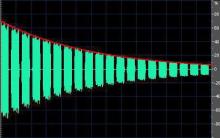
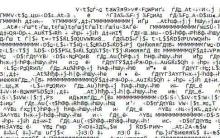




Problémy so sivým iPhone počas prevádzky
Čo je „sivý“ iPhone a stojí za to si takéto zariadenie kúpiť
Linka pomoci - čo to je, prečo je to potrebné, ako to funguje, čo je regulované?
Prečo potrebujete linku dôvery Dôvody kontaktovať linku dôvery
Prečo potrebujete linku pomoci Čo sa myslí pod linkou dôvery